win10打印机无法连接的解决方法 win10无法连接打印机如何修复
更新时间:2023-07-05 14:43:28作者:zheng
我们在win10电脑上如果需要使用打印机的话,需要在电脑上连接打印机并且安装了打印机驱动让电脑能够识别打印机之后才能正常使用,但是有些用户在使用win10电脑的时候却发现无法连接打印机,这该怎么办呢?今天小编就教大家win10打印机无法连接的解决方法,如果你刚好遇到这个问题,跟着小编一起来操作吧。
推荐下载:win10 iso下载
方法如下:
1、回到电脑桌面,点击开始按钮,如下图所示
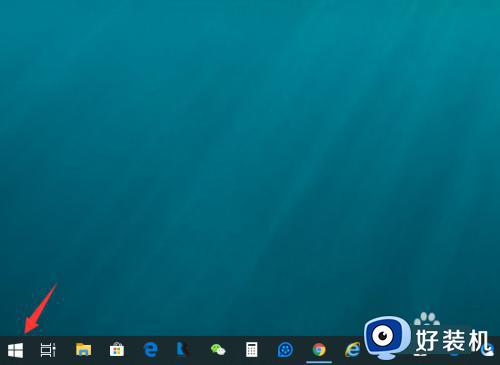
2、开始菜单点击左侧的设置按钮,如下图所示
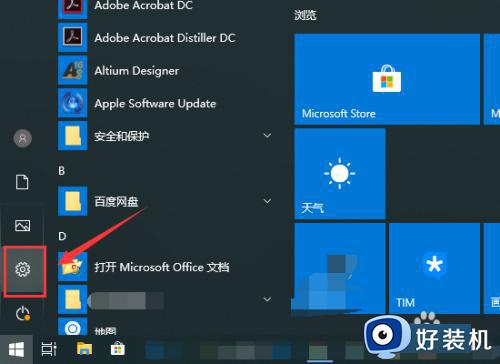
3、设置界面点击网路和internet,如下图所示
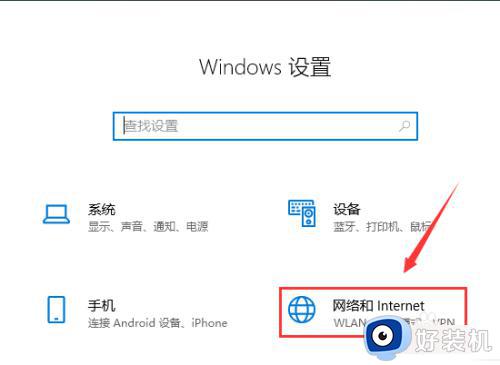
4、在网络和internet界面点击左侧的状态,如下图所示
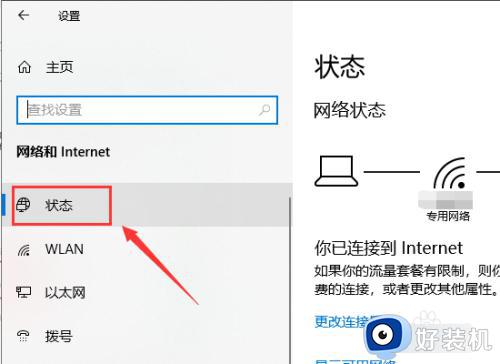
5、状态栏位点击右侧的共享选项,如下图所示
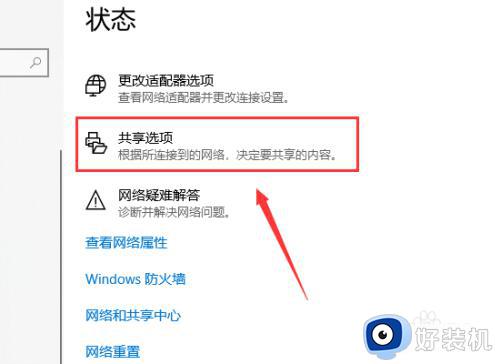
6、进入共享选项,首先将专用网络的启用网络发现和启用文件和打印机共享选中,如下图所示
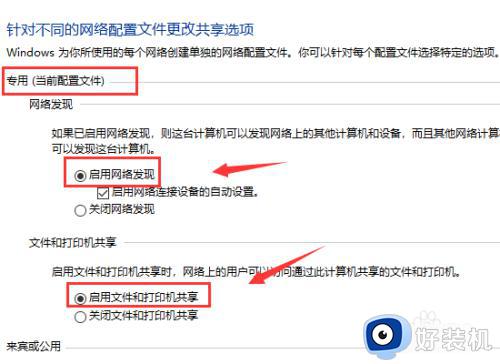
7、接着展开下面的所有网络,选中无密码的共享,点击保存更改,如下图所示
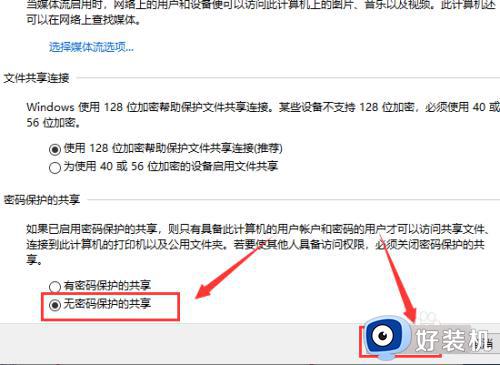
8、重启计算机,就可以正常连接打印机了,如下图所示
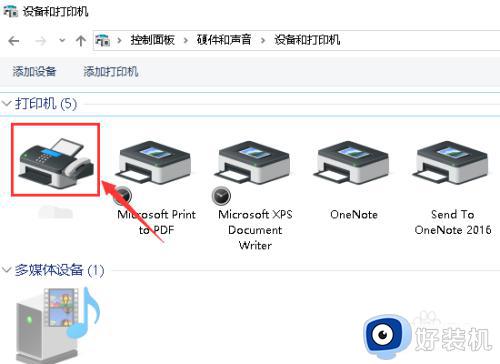
以上就是关于win10打印机无法连接的解决方法的全部内容,还有不懂得用户就可以根据小编的方法来操作吧,希望能够帮助到大家。
win10打印机无法连接的解决方法 win10无法连接打印机如何修复相关教程
- 怎么解决0x0000011b无法连接打印机win10 win10系统0x0000011b无法连接打印机的解决方法
- 0x000003e3无法连接网络打印机怎么办win10 win10连接打印机0x000003e3错误怎么修复
- win10 windows无法连接到打印机请检查打印机名怎么修复
- win10打印机共享0x0000000a怎么解决 win10系统连接共享打印机时出错0x0000000a的修复方法
- windows10共享打印机提示无法连接到打印机如何修复 win10电脑无法连接共享打印机怎么办
- win10打印机无法连接的解决方法 win10打印机连接不了如何修复
- win10打印出错,无法打印,怎么解决 win10打印机打印出错无法打印的修复方法
- 为什么win10连接打印机显示错误0x0000011b win10连接打印机显示错误0x0000011b解决方法
- windows10共享打印机提示无法连接到打印机如何解决 win10共享打印机无法连接打印机怎么办
- win10局域网打印机无法连接怎么回事 win10局域网打印机连接不上如何解决
- win10拼音打字没有预选框怎么办 win10微软拼音打字没有选字框修复方法
- win10你的电脑不能投影到其他屏幕怎么回事 win10电脑提示你的电脑不能投影到其他屏幕如何处理
- win10任务栏没反应怎么办 win10任务栏无响应如何修复
- win10频繁断网重启才能连上怎么回事?win10老是断网需重启如何解决
- win10批量卸载字体的步骤 win10如何批量卸载字体
- win10配置在哪里看 win10配置怎么看
win10教程推荐
- 1 win10亮度调节失效怎么办 win10亮度调节没有反应处理方法
- 2 win10屏幕分辨率被锁定了怎么解除 win10电脑屏幕分辨率被锁定解决方法
- 3 win10怎么看电脑配置和型号 电脑windows10在哪里看配置
- 4 win10内存16g可用8g怎么办 win10内存16g显示只有8g可用完美解决方法
- 5 win10的ipv4怎么设置地址 win10如何设置ipv4地址
- 6 苹果电脑双系统win10启动不了怎么办 苹果双系统进不去win10系统处理方法
- 7 win10更换系统盘如何设置 win10电脑怎么更换系统盘
- 8 win10输入法没了语言栏也消失了怎么回事 win10输入法语言栏不见了如何解决
- 9 win10资源管理器卡死无响应怎么办 win10资源管理器未响应死机处理方法
- 10 win10没有自带游戏怎么办 win10系统自带游戏隐藏了的解决办法
